티스토리 뷰
맥 유저들이 갤럭시탭 10.1에 갖는 가장 큰 불만은 바로 KIES를 동기화는 커녕, 인식조차 되지 않아 동영상이나 MP3 파일을 넣으려면 윈도우를 설치해서 부트캠프로 부팅해야 가능하다는 데 있었다.
현재 맥을 위한 동사의 배려는 사실상 전무한 상태이기 때문에 정상적(?)인 방법으론 불가능하다. 그렇지만 언제나 니즈가 있는 곳에 길이 있다. 해외 포럼에서 갤럭시탭 10.1을 맥에 동기화시키기 위한 다양한 방법이 논의되는 도중, 방법이 발견되었는데 그것은 아래와 같다.
1. KIES For MAC 1.0.0.11055_7 을 구한다.
2. 위 파일을 설치한 후, 최신 버젼으로 업데이트한다.
생각보다 간단하지 않은가?
그런데 1번이 호락호락하지 않다. 현재 KIES For MAC 초기 버전을 구하기 쉽지 않기 때문이다. 일단은 링크로 소개하고, 이후 스마트 디바이스에서 파일을 공유할 방법을 고민하겠다. (다운로드 링크 - http://www.filesonic.kr/file/1514193354)

용량은 12.5MB. 다운로드는 그리 오래 걸리지 않는다.

설치 과정은 다른 앱과 다를 바 없다.

이후 런치 패드를 보면 설치되었음을 확인할 수 있다.

설치가 완료되고 KIES를 실행해도 갤럭시탭을 인식하지 못한다. 바로 업데이트 때문이다.

환경설정 - 업데이트 탭에 들어가 '업데이트'를 클릭해 준다.

그러면 바로 업데이트가 진행된다.

업데이트가 끝난 이후 자동으로 실행되는데, 이 때에도 갤럭시탭 10.1이 인식되지 않을 수 있다. 이 때에는 KIES를 종료한 후 다시 실행시켜 주면 된다.

드디어 이렇게 동기화된다는 메시지가 나온다. 참, 별 게 다 감동이지 말입니다. 한국에서 맥을 사용하는 일이란 때론 이렇게 고달프다.

인식을 마치고 나면 이렇게 화면이 표시된다. 내장 메모리의 잔여 용량부터 동기화 옵션 등을 설정할 수 있다.

동기화에서 반가운 것은 단순히 멀티미디어 파일 뿐만 아니라, 주소록, 그리고 일정까지 동기화시킬 수 있다는 것이다. iCal에 저장해 놓은 일정과 연락처를 그대로 옮겨놓을 수 있다.

일정은 원하는 기간을 선택할 수도 있다.

음악과 사진, 동영상, 그리고 podcast는 동기화할 수 있는데, 동기화할 목록을 선택해 동기화하는 방식이다.

사진은 이렇게 파일을 선택하고,

동영상의 경우에는 *.avi 파일만 선택할 수 있고, mkv나 wmv 파일은 선택이 불가능하도록 블러 처리가 되어 있다. 다른 코덱의 파일을 넣으려면 인코딩해주거나, 이동식 디스크로 인식해 저장해 주어야 할 듯.

파일을 선택했으면 이제 동기화를 해보자.

먼저 연락처를 확인해 보면, 각 정보가 그대로 잘 옮겨진 것은 물론 사진까지 그대로 잘 가져온 것을 확인할 수 있다.

일정또한 마찬가지다. 충실하게 잘 가져왔다.

사진도 갤러리에 잘 옮겨져 있다. 아이포토 갤러리와 연동해 놓는다면 즐겁게 이용할 수 있을 것이다.

동영상도 잘 옮겨져 있다.

프레임이 조금 밀리는 감이 있지만, 잘 재생되는 편. 동영상 재생 능력이 궁금하다면 스마트 디바이스의 해당 리뷰를 살펴 보시기를.
이상 갤럭시탭 10.1의 KIES for Mac 이용법에 대해 이야기해 보았다. 이 글이 갤럭시탭 10.1 유저 가운데 맥을 이용하는 이들에게 좋은 도움이 되기를 바라는 맘이다.
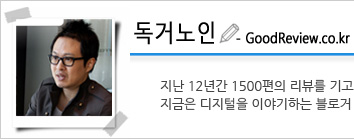 |
|
|
||||
|
|
|
|
|
|
||
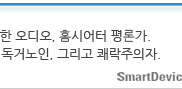 |
||||||
이 포스트는 삼성전자가 후원하였습니다.
'태블릿 > 갤럭시탭 10.1' 카테고리의 다른 글
| 갤럭시탭 10.1 블루투스 키보드 연결하는 방법 (6) | 2011.09.23 |
|---|---|
| 기대보다 괜찮은 녀석, 갤럭시탭 10.1 키보드 독 (8) | 2011.09.10 |
| 디자이너가 경험해 본 갤럭시탭 10.1 매력과 아쉬움 (2) | 2011.09.07 |
| 스마트한 갤럭시탭 10.1 나만의 활용법 다섯가지 (2) | 2011.09.06 |
| 거실에서 즐기기 위한 갤럭시탭 10.1 액세서리, 멀티미디어독 (2) | 2011.08.26 |
공지사항
최근에 올라온 글
최근에 달린 댓글
- Total
- Today
- Yesterday
